mathcad教程
mathCADprime2.0--WIN7安装教程
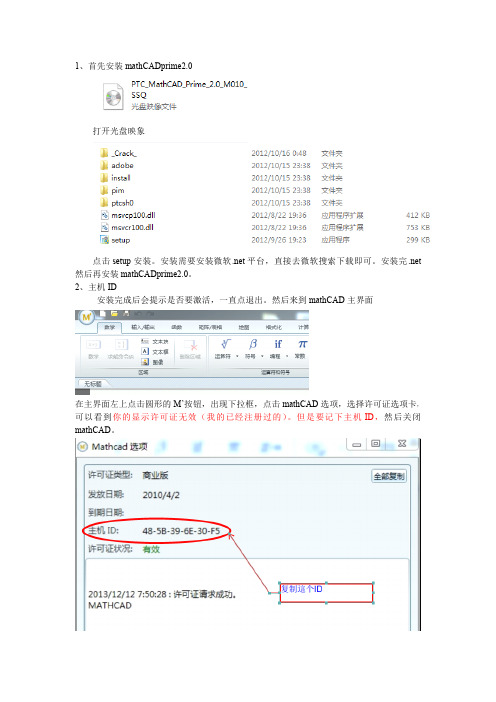
1、首先安装mathCADprime2.0打开光盘映象点击setup安装。
安装需要安装微软.net平台,直接去微软搜索下载即可。
安装完.net 然后再安装mathCADprime2.0。
2、主机ID安装完成后会提示是否要激活,一直点退出。
然后来到mathCAD主界面在主界面左上点击圆形的M’按钮,出现下拉框,点击mathCAD选项,选择许可证选项卡,可以看到你的显示许可证无效(我的已经注册过的)。
但是要记下主机ID,然后关闭mathCAD。
3、修改mathcad_license.dat文件去光盘印象里面,打开_Crack_文件夹,用记事本打开mathcad_license.dat。
>>>>>>>>>>>>将上图中红色框框的00-00-00-00-00-00替换成你刚刚记录的主机ID>>>>然后保存退出4、复制文件将_Crack_文件夹中的mathcad_license.dat和Ptc.License.Plpf.dll文件复制到D:\study\mathCADprime2\Mathcad\Mathcad Prime2.0安装路径下。
(红色是我的安装路径)>>>>>>复制和替换5、最后注册打开mathCAD,同样点击左上角M’>>选择mathCAD选项>>许可证选项卡将文件位置,浏览D:\study\mathCADprime2\Mathcad\Mathcad Prime 2.0>>>>mathcad_license.dat文件。
然后点击应用这样你就完成了注册。
Mathcad经典入门教程

Mathcad经典入门教程任务 2-1:输入及计算方程1. 单击。
随即打开一个空白工作表,显示网格和蓝色十字线。
此十字线表示下一个数学区域、文本区域、绘图、图像或求解命令块的插入点。
单击网格或按箭头键可改变蓝色十字线的位置。
2. 键入 19。
将创建一个数学区域,以数字 19 周围的边框表示。
3. 在该数学区域外单击。
边框将消失,而蓝色十字线重新出现。
4. 单击数字 19,重新激活该数学区域。
请注意蓝色光标。
使用箭头键将光标移至数学区域最右侧的插入点,如步骤 2 所述。
5. 要插入加法运算符,请键入 + (加号)。
键入 5。
请勿插入空格。
PTC Mathcad 可根据需要在每个运算符周围插入空格。
6. 要插入指数运算符,请在数学选项卡的运算符和符号组中单击运算符。
运算符列表随即打开。
单击 xn。
会出现占位符。
键入 2。
当光标指向运算符列表中的某个运算符时,将显示工具提示,会给出该运算符的简短说明及其键盘快捷方式。
7. 要对项 19 和 52 进行分组,请按 3 次空格键。
待全部所需项均突出显示后,即表示分组完成。
8. 要插入乘法运算符,请键入 * (星号)。
PTC Mathcad 将插入圆括号,以指示乘以整个组。
9. 要插入余弦函数,请键入 cos。
10 . 要为该余弦函数添加自变量,请键入 ( 来获得左右圆括号。
将显示中间具有一个空白占位符的圆括号对。
请注意,在步骤5、6 和8 中输入运算符时也会显示空白占位符。
多数情况下,当出现此类占位符时,必须先对其进行填充,方可计算表达式。
11 . 要插入常数π,请键入 p,然后按 Ctrl+G。
要获得常数列表,请在数学选项卡的运算符和符号组中单击常数。
12 . 要计算表达式,请键入 = (等号)。
将显示求值运算符及结果。
要删除结果,必须首先选择等号,然后按 Delete 或 Backspace 键。
任务 2-2:编辑方程1. 要编辑您在前一任务中输入的方程,必须激活其数学区域。
mathcad教程

mathcad教程跟我学数学软件包MathCADMathCAD是由MathSoft公司推出的一种交互式数值系统。
在输入一个数学公式、方程组、矩阵之后,计算机能直接给出结果,而无须去考虑中间计算过程。
最令人激动的是在加入软件包自带的Maple 插件后能直接支持符号运算。
你可以在计算机上输入数学公式、符号和等式等,很容易地算出代数、积分、三角以及很多科技领域中的复杂表达式的值,并可显示数学表格和图形,通过对图形结果的分析,使我们对问题的理解更加形象。
MathCAD的用户主要针对具备应用数学知识但并不要求具有较多的计算机知识的用户,如工程研究人员、学生等。
一、文件功能(1)Insert……在当前文件中插入MathCAD文件,能达到合并两个文件的效果。
(2)Save Configuration……将当前MathCAD有关的字体属性、数值有效位等各类设置存贮成一个配置文件 ,以备后用。
(3)Execute Configuration……载入配置文件。
(4)Associate Filename……定义文件变量。
此功能提供MathCAD与外部数据的接口功能。
将数据文档(如 .dat .prn等数据文件)载入MathCAD内,并将数据送给矩阵或矢量。
此功能较为重要,通过此功能,用户可以用其它语言编写程序(如用C语言编写自己的计算程序,通过fprint函数生成数据文件),然后将包含计算结果的数据文件送给MathCAD处理。
下面将详细说明MathCAD 如何读写数据文件。
二、数据读写功能为了进行ASCII数据文件读写,MathCAD提供几个内部读写函数READPRN()、WRITEPRN()、APPENDPRN()、READ()、WRITE()、APPEND()(函数名必须大写)。
其中READPRN()、WRITEPRN()、APPENDPRN()是对结构化数据(structured data)文件进行读写和追加;而READ()、WRITE ()、APPEND ()是针对无结构数据(unstructured data)文件进行操作。
MATHCAD教程

三、全屏幕编辑器、计算器和活的数学
Mathcad的工作区是一个全屏幕的编辑器,用户可以在屏 幕的任何位置输入数学公式、文字和制作图形,而对它们的编 辑也和其它常用图文编辑软件一样方便,特别是输入数学公式 就像我们平时在纸上书写一样 。
它还是一个全屏幕的计算器,我们看到只需在数学区域内
式子后输入等号,就可以得出一定精度的数值解,如果用
系统的“保留字”作为变量名,所谓“保留字”就是具有特定意义
的Mathcad专用标识符。 内部变量、系统变量和自定义变量。
函数 用于规定变量(包括常量)的运算法则。对于函数名
也遵循与变量名相同的规则,但函数名后都带有参数表。在函
数的参数表中通常遵循下述习惯:① i, j, k, m, n表示整型数
(Integer);② a, b, x, y表示实型数(Real);③ z表示复数
4.占位符(Placeholder)
在数学区域或图形区域内出现的小黑方块,它表明算式或
图形参数不完整,需要在此添加适当的字符。单击占位符,填 入数字或变量名后,占位符消失。
→
在数学区域内,当占位符没有全部用数字、字符或表达式 等填写,可以用Tab键进行占位符之间的切换。没有空占位符了, 用Tab键则可以跳出区域。
⑴ 输入指定代数运算符; ⑵ 在左占位符输入代数式; ⑶ 在右占位符输入关键字“substitute , x〓代换式”,这里“x‖ 代表被代换式,而“〓”为逻辑等号用“Ctrl+=‖输入; ⑷ 移开光标。 方法二 用Substitute菜单命令进行变量代换 ⑴ 将代换式通过复制或剪切存入剪贴板; ⑵ 用编辑线选择被代换变量; ⑶ 单击Symbolics/Variable/Substitute菜单命令。
mathcad教程Mathcad是一款用于科学、工程和数学领域的符号计算软件,

mathcad教程Mathcad是一款用于科学、工程和数学领域的
符号计算软件,
Mathcad是一款用于科学、工程和数学领域的符号计算软件,其主要功能是通过标准公式的输入,实现科学计算和数据分析等操作。
一个Mathcad的基础教程。
1. 界面介绍
打开Mathcad软件,可以看到主界面分为多个区域,包括公式编辑区、工具栏、浏览器等。
了解Mathcad界面组件的作用和使用方法对于学习该软件非常重要。
2. 基本操作
在Mathcad中输入公式可以实现各种数学运算。
可以使用Mathcad中的符号、函数和运算符来输入公式,还可以设置变量和常量。
输入完成后,可以进行计算和结果显示操作。
3. 分析和优化
在Mathcad中,可以使用多种先进工具来分析和优化输出结果。
例如,可以使用方程求解器来解决方程组,使用非线性规划器解决优化问题,使用数值积分符号来计算积分等。
4. 绘图
Mathcad提供了丰富的绘图工具和选项,可以绘制各种二维和三
维数据图表、函数图形等。
这些图表可以通过设置坐标轴、标注和标题等方式来形成高质量的图表。
5. 建模和仿真
利用Mathcad,可以进行各种建模和仿真操作。
通过数学建模和仿真,可以更好地理解系统和过程的运行,提高分析速度和准确性。
总的来说,Mathcad是一款非常实用的科学计算软件,初学者需要通过多次练习和实践来掌握其基本使用方法和技巧。
学习过程中,可以参考Mathcad的官方网站提供的教程资料及其各种工具和功能。
MathCAD Prime 2.0 自带教程

2013/6/4
任务 3-1:定义并计算变量
页码,1/2
注意 要格式化某个区域,选择该区域即可。单击工作表并将指针拖过该区域。所选区域周围会显示深灰色矩 形:
2. 单击加法运算符。运算符现在为蓝色,其操作数 (数学项 19 和 52) 已被分组。
3. 要将加法运算符替换为平方根或 n 次方根运算符,请键入 \ (反斜线),然后按 Enter 键。结果会自动重 新计算。
关于练习 1
3
注意 必须单击图形才能将表达式复制到剪贴板中。不要按 Ctrl+C。 5. 要粘贴表达式,请在工作表中单击,然后按 Ctrl+V。 也可右键单击工作表并从快捷菜单中选择“粘贴”。 该表达式即被复制到工作表中。 6. 要复制示例中的所有数学表达式,请单击“帮助”示例右上角的“复制表达 式”。 7. 在工作表中单击,并按下 Ctrl+V。所有表达式都将复制到工作表中。 注意 本示例使用了外部数据文件 furnace.csv。如果工作目录未设为 data_files 文件夹,则工作表会显示计算错误。 8. 编辑所粘贴的数学表达式以查看结果如何变化。 9. 保存工作表,并使其保持打开状态。 打开“帮助中心”中的“入门教程”,然后继续进行练习 2。
任务 2-2:编辑方程
页码,1/3
电子学习
无推荐的主题
知识库
查看英文搜索结果
搜索 LearningConnector
设置
Start using Mathcad Prime 2.0 with these free tutorials!
任务 2-2:编辑方程
1. 要编辑您在前一任务中输入的方程,必须激活其数学区域。单击该区域。被激活区域的周围会显示浅灰色 矩形:
mathcad教程 (2)

Mathcad教程Mathcad是一种强大的数学软件,它能够进行数值计算、符号计算、绘图以及处理各种数学问题。
本教程将向您介绍Mathcad的基本用法和一些常用的功能。
目录1.安装和启动Mathcad2.Mathcad界面的基本组成部分3.Mathcad的使用技巧1.输入和编辑数学表达式2.使用变量和函数3.运行计算和求解方程4.绘制图形和图表5.导入和导出数据4.常用数学函数和运算符1.四则运算和数学函数2.矩阵运算和线性代数3.微积分和微分方程求解4.统计分析和概率计算5.Mathcad中的符号计算1.符号计算的基本概念2.符号代数和方程求解3.求导和积分4.矩阵符号计算6.实例:解决实际问题1.数学建模和优化2.控制系统设计和仿真3.数据分析和可视化7.常见问题和故障排除8.参考资料和学习资源1.官方文档和教程2.网上Mathcad社区3.相关书籍和学习视频1. 安装和启动Mathcad首先,您需要从官方网站下载Mathcad的安装程序并按照提示进行安装。
安装完成后,您可以在计算机的启动菜单或桌面上找到Mathcad的快捷方式。
双击快捷方式即可启动Mathcad。
2. Mathcad界面的基本组成部分Mathcad的界面由菜单栏、工具栏和工作区组成。
菜单栏包含各种菜单选项,用于执行各种操作。
工具栏提供常用功能的快捷方式。
工作区是您用于输入和编辑数学表达式的主要区域。
3. Mathcad的使用技巧在Mathcad中,您可以输入和编辑各种数学表达式,并进行计算、绘图和数据处理。
以下是一些常用的使用技巧:3.1 输入和编辑数学表达式在Mathcad的工作区中,您可以直接输入数学表达式,并使用键盘上的各种运算符和函数来编辑表达式。
您可以使用括号来明确运算顺序,并使用空格和换行来提高可读性。
3.2 使用变量和函数在Mathcad中,您可以定义变量并使用它们来进行各种计算。
您还可以定义函数并将它们用于复杂的数学操作。
MathCAD Prime 2.0 自带教程

4. 单击 Mathcad 按钮 查看其中的命令列表,然后检查位于 Mathcad 按 钮旁边的“快速访问工具栏”。
将光标置于余弦函数自变量 α 旁边,并确保在“数学”选项卡的“样式”组中,“标签”设为 (无)。 注意 任务·3–2 描述了如何使用标签。 13. 要定义积分变量,请在其余占位符中输入与步骤 9 中相同的希腊字母。
14. 要插入除法运算符,请将光标置于 52 的左侧,然后键入 / (斜线)。将显示一个分数线,其上方有一个占 位符。
2
6. 在“数学”选项卡的“区域”组中,将指针置于“求解命令块”按钮上。将显示命 令工具提示。
7. 显示工具提示时,按 F1 键。将打开帮助主题“关于求解命令块”。 8. 在“相关链接”列表中,单击“示例:使用不等式约束求解命令块”。该帮助
主题随即打开。 9. 阅读该“示例”帮助主题,最小化“帮助中心”窗口,然后按下列步骤继续
2013/6/4
任务 2-2:编辑方程
页码,3/3
注意光标的位置如何影响结果。在步骤 11 中,您将光标置于 52 的左侧。这样,当您插入除法运算符 时,52 将成为分母。在步骤 13 中,您将光标置于组的右侧。这样,当您插入除法运算符时,该组将成为 分子。
练习
继续下一个练习之前,请输入并计算下面的方程:
即打开。单击 xn。会出现占位符。
键入 2。
当光标指向“运算符”列表中的某个运算符时,将显示工具提示,会给出该运算符的简短说明及其键盘快 捷方式。 7. 要对项 19 和 52 进行分组,请按 3 次空格键。待全部所需项均突出显示后,即表示分组完成。
mathcad教程

mathcad教程数学软件Mathcad是一种强大的工具,用于解决数学问题、执行数据分析、进行图表绘制以及展示工程计算和数学建模等任务。
这篇教程将介绍Mathcad的一些基本操作和功能。
1. 创建新工作表在Mathcad中,你可以创建新的工作表来执行你的计算任务。
点击"文件"菜单,然后选择"新建"。
一个空白的工作表将会被创建出来,你可以在上面进行计算。
2. 输入数学表达式在Mathcad中,你可以直接输入数学表达式。
Mathcad支持各种数学运算符和函数,如加减乘除、平方根、对数、三角函数等。
只需输入表达式并按下Enter键,Mathcad将会帮助你进行计算并显示结果。
例如,你可以输入以下表达式来计算两个数的和:a + b3. 定义变量在Mathcad中,你可以使用变量来存储数值和计算结果。
你可以通过":= "运算符将值赋给变量。
例如,你可以定义一个名为"radius"的变量,并将其值设置为10:radius := 104. 数组和向量运算Mathcad还支持数组和向量运算。
你可以使用方括号来创建数组或向量,并使用逗号分隔元素。
例如,你可以创建一个包含1,2,3的向量:v := [1, 2, 3]你还可以执行向量加法、乘法等运算。
5. 绘制图表Mathcad提供了绘制图表的功能,你可以基于你的计算结果创建各种类型的图表。
通过点击菜单中的"绘图"选项,你可以选择要绘制的图表类型、数据源等。
Mathcad将会自动绘制出相应的图表。
这些只是Mathcad的一些基本操作和功能。
通过探索更多的菜单选项和命令,你可以发现Mathcad的更多强大功能。
希望本教程能帮助你入门Mathcad,并能在你的数学和工程计算中发挥作用。
Mathcad 用户指南

Mathcad 用户指南Mathcad 用户指南目录1. 简介1.1 Mathcad 概述1.2 Mathcad 功能1.3 Mathcad 界面2. 基本使用方法2.1 Mathcad 的安装与启动2.2 Mathcad 文档的创建与保存2.3 Mathcad 工作区的组成2.4 Mathcad 计算表达式的输入与编辑2.5 Mathcad 变量与公式的定义3. 数学运算3.1 基本数学运算3.2 矩阵与向量运算3.3 微积分运算3.4 微分方程求解3.5 概率与统计运算4. 绘图与可视化4.1 绘制函数图形4.2 绘制数据图形4.3 定制图形属性4.4 图形导出与共享5. 数据分析与建模5.1 数据导入与处理5.2 数据分析与统计5.3 建立数学模型5.4 模型优化与拟合6. 编程与自动化6.1 Mathcad 编程语言概述 6.2 脚本编写与执行6.3 自定义函数与程序6.4 自动化与批处理7. 其他特性7.1 Mathcad 文档的共享与协作7.2 Mathcad 的扩展模块7.3 Mathcad 的高级功能与技巧7.4 Mathcad 的错误处理与故障排除附件:附件1:Mathcad 示例文档附件2:Mathcad 使用案例附件3:Mathcad 常见问题解答法律名词及注释:1. 版权:著作权法所规定的对个人或团体的智力创造成果的保护权利。
2. 商标:对某种商品或服务的标识符号,以区别于其他竞争对手的同类商品或服务而具有独立性和识别性的标志。
3. 许可:指授权他人以某种特定方式来使用许可人拥有的某项权益的行为。
本文档涉及附件:附件1:Mathcad 示例文档附件2:Mathcad 使用案例附件3:Mathcad 常见问题解答本文所涉及的法律名词及注释:1. 版权:著作权法所规定的对个人或团体的智力创造成果的保护权利。
2. 商标:对某种商品或服务的标识符号,以区别于其他竞争对手的同类商品或服务而具有独立性和识别性的标志。
Mathcad经典入门教程

任务 2-1:输入及计算方程.1。
随即打开一个空白工作表,显示网格和蓝色十字线。
此十字线表示下一个数学单击区域、文本区域、绘图、图像或求解命令块的插入点。
单击网格或按箭头键可改变蓝色十字线的位置。
2.键入 19周围的边框表示。
将创建一个数学区域,以数字 19在该数学区域外单击。
边框将消失,而蓝色十字线重新出现。
3.,重新激活该数学区域。
请注意蓝色光标。
使用箭头键将光标移至数学区域 19.单击数字4所述。
最右侧的插入点,如步骤 2。
要插入加法运算符,请键入 + (加号)5.。
键入 5 PTC Mathcad 可根据需要在每个运算符周围插入空格。
请勿插入空格。
要插入指数运算符,请在数学选项卡的运算符和符号组中单击运算符。
运算符列表随即打.6。
会出现占位符。
xn 开。
单击 2键入。
当光标指向运算符列表中的某个运算符时,将显示工具提示,会给出该运算符的简短说明及其键盘快捷方式。
7.要对项 19 和 52 进行分组,请按 3 次空格键。
待全部所需项均突出显示后,即表示分组完成。
8.要插入乘法运算符,请键入 * (星号)。
PTC Mathcad 将插入圆括号,以指示乘以整个组。
9.要插入余弦函数,请键入 cos。
10.要为该余弦函数添加自变量,请键入 ( 来获得左右圆括号。
将显示中间具有一个空白占位符的圆括号对。
请注意,在步骤 5、6 和 8 中输入运算符时也会显示空白占位符。
多数情况下,当出现此类占位符时,必须先对其进行填充,方可计算表达式。
11.要插入常数π,请键入 p,然后按 Ctrl+G。
要获得常数列表,请在数学选项卡的运算符和符号组中单击常数。
12.要计算表达式,请键入 = (等号)。
将显示求值运算符及结果。
要删除结果,必须首先选择等号,然后按 Delete 或Backspace 键。
:编辑方程 2-2任务.1.要编辑您在前一任务中输入的方程,必须激活其数学区域。
单击该区域。
被激活区域的周围会显示浅灰色矩形:注意要格式化某个区域,选择该区域即可。
mathcad14.0安装教程
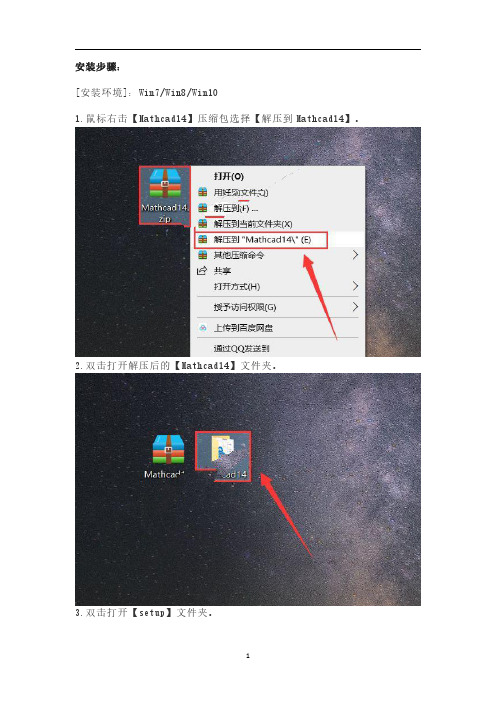
安装步骤:[安装环境]:Win7/Win8/Win101.鼠标右击【Mathcad14】压缩包选择【解压到Mathcad14】。
2.双击打开解压后的【Mathcad14】文件夹。
3.双击打开【setup】文件夹。
4.鼠标右击【setup.exe】选择【以管理员身份运行】。
5.点击【Mathcad14】。
6.点击【安装英文版本】。
7.点击【下一步】。
8.选择【我接受“许可协议”中的条款】,然后点击【下一步】。
9.【用户名】和【单位】可随意输入,然后点击【下一步】。
10.点击【立即安装】。
11.点击【完成】。
12.点击【下一步】。
13.选择【我接受该许可证协议中的条款】,然后点击【下一步】。
14.输入【用户姓名】:软件安装管家,输入【单位】:软件安装管家(可随意输入),然后输入【产品代码】:SC14RYMMEC0001-FLEX-COML,然后点击【下一步】。
15.点击【更改】更改安装路径,建议安装在除C盘之外的其它磁盘内,可在D盘或其它磁盘内新建一个【Mathcad14】文件夹,然后点击【下一步】。
16.点击【安装】。
17.正在安装(大约需要2分钟)。
18.取消勾选【请运行许可证设置向导以便获取/指定一个许可证】,然后点击【完成】。
19.点击【退出安装】。
20.双击打开安装包解压后的【Mathcad14】文件夹中的【crack】文件夹。
21.鼠标右击【mcad14_TBE.dat】选择【复制】。
22.点击【开始】菜单,然后点击选中【Mathcad14】拖向桌面即可创建桌面快捷方式。
23.鼠标右击【Mathcad14】软件图标选择【打开文件所在的位置】。
24.双击打开【licenses】文件夹。
25.鼠标右击空白处选择【粘贴】。
26.双击打开安装包解压后的【Mathcad14】文件夹中的【crack】文件夹。
27.选中【mathcad.exe】文件和【efiutlr.dll】文件,然后鼠标右击选择【复制】。
mathcad教程_Mathcad讲义提纲
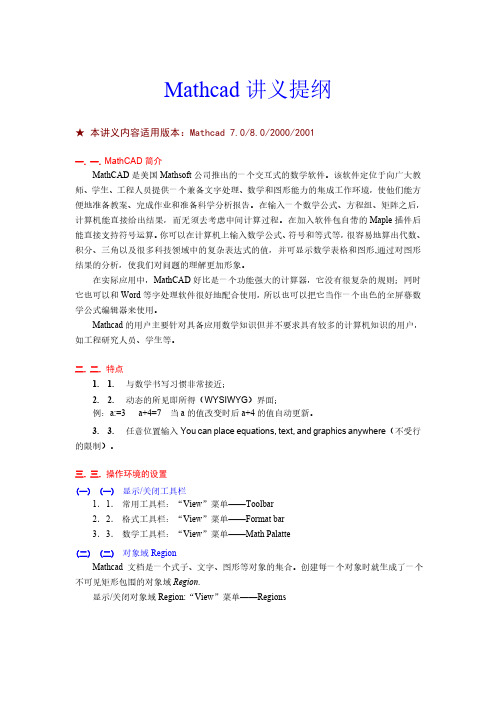
Mathcad讲义提纲★本讲义内容适用版本:Mathcad 7.0/8.0/2000/2001一.一.MathCAD简介MathCAD是美国Mathsoft公司推出的一个交互式的数学软件。
该软件定位于向广大教师、学生、工程人员提供一个兼备文字处理、数学和图形能力的集成工作环境,使他们能方便地准备教案、完成作业和准备科学分析报告。
在输入一个数学公式、方程组、矩阵之后,计算机能直接给出结果,而无须去考虑中间计算过程。
在加入软件包自带的Maple插件后能直接支持符号运算。
你可以在计算机上输入数学公式、符号和等式等,很容易地算出代数、积分、三角以及很多科技领域中的复杂表达式的值,并可显示数学表格和图形,通过对图形结果的分析,使我们对问题的理解更加形象。
在实际应用中,MathCAD好比是一个功能强大的计算器,它没有很复杂的规则;同时它也可以和Word等字处理软件很好地配合使用,所以也可以把它当作一个出色的全屏幕数学公式编辑器来使用。
Mathcad的用户主要针对具备应用数学知识但并不要求具有较多的计算机知识的用户,如工程研究人员、学生等。
二.二.特点1. 1.与数学书写习惯非常接近;2. 2.动态的所见即所得(WYSIWYG)界面;例:a:=3 a+4=7 当a的值改变时后a+4的值自动更新。
3. 3.任意位置输入You can place equations, text, and graphics anywhere(不受行的限制)。
三.三.操作环境的设置(一)(一)显示/关闭工具栏1.1.常用工具栏:“View”菜单——Toolbar2.2.格式工具栏:“View”菜单——Format bar3.3.数学工具栏:“View”菜单——Math Palatte(二)(二)对象域RegionMathcad 文档是一个式子、文字、图形等对象的集合。
创建每一个对象时就生成了一个不可见矩形包围的对象域Region.显示/关闭对象域Region:“View”菜单——Regions四.四.文档编辑(MATHCAD WORKSHEET)(三)(一)常用数学符号的输入4. 1.键盘输入字母,Ctrl+G 希腊字母:例:a,Ctrl+G →αp,Ctrl-G→πD,Ctrl-G→Δ* 乘号multiplication or inner (dot) product/ 分数division^ 指数exponentiation。
mathcad教程
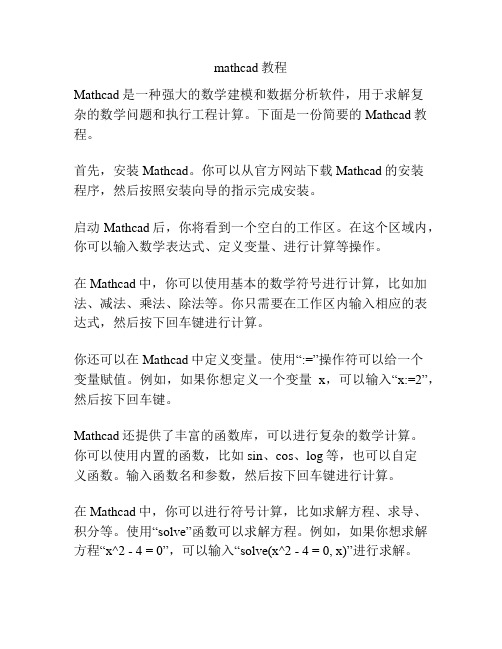
mathcad教程Mathcad是一种强大的数学建模和数据分析软件,用于求解复杂的数学问题和执行工程计算。
下面是一份简要的Mathcad教程。
首先,安装Mathcad。
你可以从官方网站下载Mathcad的安装程序,然后按照安装向导的指示完成安装。
启动Mathcad后,你将看到一个空白的工作区。
在这个区域内,你可以输入数学表达式、定义变量、进行计算等操作。
在Mathcad中,你可以使用基本的数学符号进行计算,比如加法、减法、乘法、除法等。
你只需要在工作区内输入相应的表达式,然后按下回车键进行计算。
你还可以在Mathcad中定义变量。
使用“:=”操作符可以给一个变量赋值。
例如,如果你想定义一个变量x,可以输入“x:=2”,然后按下回车键。
Mathcad还提供了丰富的函数库,可以进行复杂的数学计算。
你可以使用内置的函数,比如sin、cos、log等,也可以自定义函数。
输入函数名和参数,然后按下回车键进行计算。
在Mathcad中,你可以进行符号计算,比如求解方程、求导、积分等。
使用“solve”函数可以求解方程。
例如,如果你想求解方程“x^2 - 4 = 0”,可以输入“solve(x^2 - 4 = 0, x)”进行求解。
Mathcad还支持绘制图形。
你可以使用“plot”函数绘制函数图像,也可以使用“scatterplot”函数绘制散点图。
输入相应的函数或数据,然后按下回车键进行绘图。
此外,Mathcad还支持数据分析。
你可以导入数据文件,进行统计分析、回归分析等操作。
使用“worksheet”可以新建一个工作表,然后输入数据和相应的分析函数,按下回车键进行计算。
在Mathcad中,你可以使用注释和文本框来添加说明和注解。
使用“//”可以添加注释。
使用文本框工具可以添加文本框,然后在文本框中输入文字。
最后,你可以将Mathcad文档保存为不同的格式,比如Mathcad文档、PDF文件、Word文档等。
mathcad简明教程
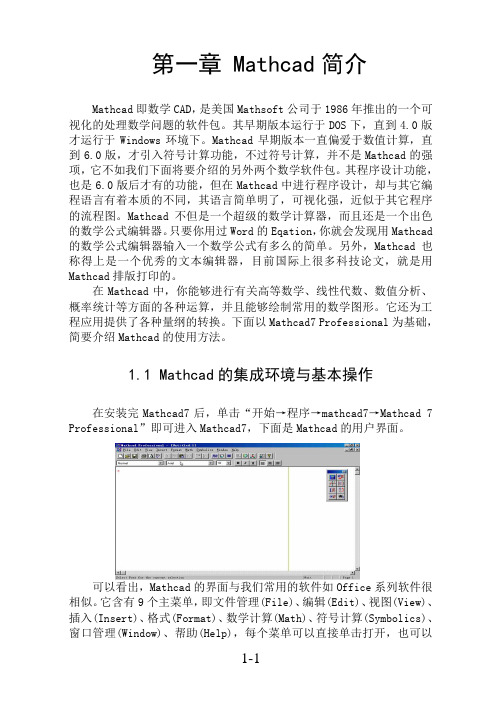
第一章 Mathcad简介Mathcad即数学CAD,是美国Mathsoft公司于1986年推出的一个可视化的处理数学问题的软件包。
其早期版本运行于DOS下,直到4.0版才运行于Windows环境下。
Mathcad早期版本一直偏爱于数值计算,直到6.0版,才引入符号计算功能,不过符号计算,并不是Mathcad的强项,它不如我们下面将要介绍的另外两个数学软件包。
其程序设计功能,也是6.0版后才有的功能,但在Mathcad中进行程序设计,却与其它编程语言有着本质的不同,其语言简单明了,可视化强,近似于其它程序的流程图。
Mathcad不但是一个超级的数学计算器,而且还是一个出色的数学公式编辑器。
只要你用过Word的Eqation,你就会发现用Mathcad 的数学公式编辑器输入一个数学公式有多么的简单。
另外,Mathcad也称得上是一个优秀的文本编辑器,目前国际上很多科技论文,就是用Mathcad排版打印的。
在Mathcad中,你能够进行有关高等数学、线性代数、数值分析、概率统计等方面的各种运算,并且能够绘制常用的数学图形。
它还为工程应用提供了各种量纲的转换。
下面以Mathcad7 Professional为基础,简要介绍Mathcad的使用方法。
1.1 Mathcad的集成环境与基本操作在安装完Mathcad7后,单击“开始→程序→mathcad7→Mathcad 7 Professional”即可进入Mathcad7,下面是Mathcad的用户界面。
可以看出,Mathcad的界面与我们常用的软件如Office系列软件很相似。
它含有9个主菜单,即文件管理(File)、编辑(Edit)、视图(View)、插入(Insert)、格式(Format)、数学计算(Math)、符号计算(Symbolics)、窗口管理(Window)、帮助(Help),每个菜单可以直接单击打开,也可以同时按ALT和菜单上的下划线字母,如ALT+O。
mathcad-使用教程
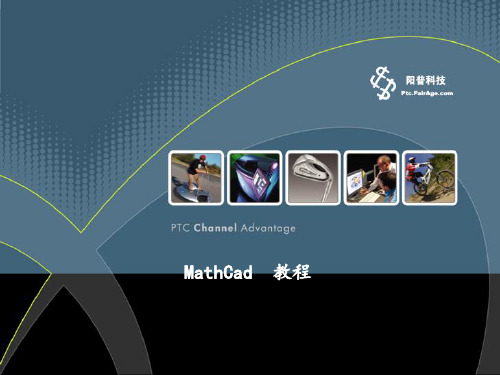
第 四 章 :值域变量及数组
• 创建数组 • 迭代计算 • 访问数组元素 • 显示数组 • 使用数组
实用文档
4.1 创建数组
一、插入向量或矩阵:
二、增加或删除行、列
Tab键切换输入
实用文档
4.2 迭代计算
一,创建值域变量
,11
快捷键[;]
快捷键[;]
实用文档
二、将矩阵作为数据表格输入
实用文档
技术支持 技术支持知识库包含常见问题、样本文件以及支持资源。这些在 Web 上发布于: /go/mathsoft/support/kb/。
在 PTC 网站上的 Mathcad 下载 已注册用户可从站点 /go/mathsoft/mathcad_download 下载 更新、Mathcad 模块、电子书和其他有用的资源。
实用文档
1.1 Mathcad 工作区
实用文档
“数学”工具栏中的每个按钮可打开另一个运算 “标准”工具栏提供到许多菜单命令的快速访问。 符或符号的工具栏。
“格式化”工具栏含有滚动列表和按钮来为等式和 文本指定字体特性。
*注意 可打开的工作表数量仅受限于可用的系统资源。
实用文档
1.2 区域
概念: Mathcad 允许在工作表的任何一处输入等式、文本和图。每个等式、文本片断 或其他元素都是一个区域。Mathcad 工作表是此类区域的集合。
实用文档
Web 资源 /appserver/mkt/products/resource/mathcad.jsp
实用文档
2.2 用户论坛
一,从“帮助”菜单选择“用户论坛”
二,浏览器 /go/mathsoft/collab/。 注册新用户名 共享其它用户资源
mathcad14.0安装教程

mathcad14.0安装教程安装步骤:[安装环境]:Win7/Win8/Win101.⿏标右击【Mathcad14】压缩包选择【解压到Mathcad14】。
2.双击打开解压后的【Mathcad14】⽂件夹。
3.双击打开【setup】⽂件夹。
4.⿏标右击【setup.exe】选择【以管理员⾝份运⾏】。
5.点击【Mathcad14】。
6.点击【安装英⽂版本】。
7.点击【下⼀步】。
8.选择【我接受“许可协议”中的条款】,然后点击【下⼀步】。
9.【⽤户名】和【单位】可随意输⼊,然后点击【下⼀步】。
10.点击【⽴即安装】。
11.点击【完成】。
12.点击【下⼀步】。
13.选择【我接受该许可证协议中的条款】,然后点击【下⼀步】。
14.输⼊【⽤户姓名】:软件安装管家,输⼊【单位】:软件安装管家(可随意输⼊),然后输⼊【产品代码】:SC14RYMMEC0001-FLEX-COML,然后点击【下⼀步】。
15.点击【更改】更改安装路径,建议安装在除C盘之外的其它磁盘内,可在D盘或其它磁盘内新建⼀个【Mathcad14】⽂件夹,然后点击【下⼀步】。
16.点击【安装】。
17.正在安装(⼤约需要2分钟)。
18.取消勾选【请运⾏许可证设置向导以便获取/指定⼀个许可证】,然后点击【完成】。
19.点击【退出安装】。
20.双击打开安装包解压后的【Mathcad14】⽂件夹中的【crack】⽂件夹。
21.⿏标右击【mcad14_TBE.dat】选择【复制】。
22.点击【开始】菜单,然后点击选中【Mathcad14】拖向桌⾯即可创建桌⾯快捷⽅式。
23.⿏标右击【Mathcad14】软件图标选择【打开⽂件所在的位置】。
24.双击打开【licenses】⽂件夹。
25.⿏标右击空⽩处选择【粘贴】。
26.双击打开安装包解压后的【Mathcad14】⽂件夹中的【crack】⽂件夹。
27.选中【mathcad.exe】⽂件和【efiutlr.dll】⽂件,然后⿏标右击选择【复制】。
Mathcad操作指南.doc

Mathcad操作指南.docMathcad操作指南基础部分 3Lesson 1. Mathcad工具栏及面板 11Lesson 2:使用Mathcad工作区域 13Lesson 3: 输入数学和文本 14Lesson 4: 使用 Mathcad模板及样式 17Lesson 5: 定义变量 18Lesson 6: 定义函数 19Lesson 7: 建立数学表达式 21Lesson 8: 编辑表达式 23Lesson 9: 定义变量范围 25Lesson 10: 定义矢量和矩阵 28Lesson 11: 图表 32Lesson 12:数字和文本格式 39Lesson 13: 结果格式化 40Lesson 14:单位运算 43Lesson 15:MathCad的编程 44在哪里可以得到更多帮助: 50基础部分注意此稿包含的使用Mathcad 11版本的指南同从软件内置的指南相同。
最初的资料来源于Mathcad 7的专业版,更新了Mathcad 11版本新增加的内容。
因此, 有可能涉及到MathCad 7相关的信息,也可能在此稿中出现,标识符同MathCad 11版有些不同。
我们已经做了一些必要的编辑工作,用命令表格介绍材料,以满足FAMU - FSU 学院的机械工程系采用MathCad进行动力系统课程教育的需要。
如果未经著作拥有者许可仅限于本公司使用,不得提供给其他公司使用,MathSoft公司。
简介: Mathcad 优点Mathcad 是唯一的一个在同一张工作表集合了数学公式、数字、文本和图表的功能强大的工程应用工具。
和其它数学软件不同的是,Mathcad 是用和您一样的方式做数学。
那是因为它的操作界面就像是铅笔和纸张。
Mathcad的操作界面就是一个空白的工作区域,您可以在上面直接输入公式、图表或者是方程式,而且可以在任意的地方插入文字注解。
不像有些数学软。
Mathcad 用户指南

Mathcad 用户指南Mathcad 用户指南第一章:介绍1.1 Mathcad概述1.2 Mathcad的优势1.3 Mathcad的组成部分1.4 安装与启动Mathcad第二章:基础操作2.1 Mathcad界面介绍2.2 创建新工作表2.3 公式输入与编辑2.4 变量定义与赋值2.5 函数使用与定义2.6 数据类型与转换2.7 绘图与图像处理2.8 方程求解与优化第三章:高级技巧3.1 Mathcad程序设计与调试3.2 数值与符号计算3.3 数据处理与分析3.4 优化与拟合3.5 符号处理与微积分3.6 MATLAB与Mathcad的连接3.7 在Mathcad中使用外部数据第四章:应用示例4.1 工程问题求解4.2 科学计算与建模4.3 数据可视化与报表4.4 数学教学与研究4.5 数据分析与统计第五章:常见问题解答5.1 Mathcad软件常见问题与解答 5.2 Mathcad使用技巧与建议5.3 Mathcad故障排除与修复5.4 Mathcad版本更新内容第六章:附件附件A:Mathcad快捷键列表附件B:Mathcad内置函数参考手册附件C:常用数学符号表附录:1、本文所涉及的法律名词及注释:- 版权:指通过法律手段保护著作权人对其作品所拥有的权利,禁止他人未经许可对作品进行复制、传播、演绎等行为。
- 许可证:指著作权人给予他人使用其作品的合法权利,并明确约定使用条件和限制。
- 商标:指用于标识某种产品或服务的特殊标志、图案、文字等,具有识别和区别商品来源的功能。
2、本文档涉及附件:- 附件A:Mathcad快捷键列表,包含Mathcad软件中常用的快捷键及对应功能。
- 附件B:Mathcad内置函数参考手册,详细介绍了Mathcad中常用的数学函数及其使用方法。
- 附件C:常用数学符号表,列出了常见的数学符号及其意义,方便用户在Mathcad中使用。
- 1、下载文档前请自行甄别文档内容的完整性,平台不提供额外的编辑、内容补充、找答案等附加服务。
- 2、"仅部分预览"的文档,不可在线预览部分如存在完整性等问题,可反馈申请退款(可完整预览的文档不适用该条件!)。
- 3、如文档侵犯您的权益,请联系客服反馈,我们会尽快为您处理(人工客服工作时间:9:00-18:30)。
(5)Collect On Subexpression 合并同类项,可以与 Factor Expression 命 令配合使用,能更好的处理代数式。
(6)Polynomial Coefficients 将式子作多项式分解,求出各项系数的矢量形 式答案。
MathCAD 的用户主要针对具备应用数学知识但并不要求具有较多的计算机 知识的用户,如工程研究人员、学生等。
一、文件功能
(1)Insert„„ 在当前文件中插入 MathCAD 文件,能达到合并两个文件 的效果。
(2)Save Configuration„„ 将当前 MathCAD 有关的字体属性、数值有 效位等各类设置存贮成一个配置文件 ,以备后用。
(5)Calculate 重新计算被选中的运算式,如果未设置自动计算模式 (Automatic Mode 命令设置),你必须用此命令来计算答案。
(6)Calculate Document 此命令将当前文件中的所有式子都重新计算一次。
(7)Toggle Equation 对被选中的式子抑制计算。式子或图形被抑制后,将 出现标记符号(式子在右方,图形在右上方)。如想重新计算被抑制的式子,只 要重新使用此命令即可。
八、图形功能
Graphics 菜单下的命令给我们提供了重要的图形功能,包括绘制二维和三 维图形。通过对图形的分析,能让我们对函数的性质有形象和深入的认识。
(1)Create X-Y Plot 生成一个 X-Y 图框。
(2)Create Polar Plot 生成一个极坐标图框。
(3)Create Surface Plot 生成一个表面图的图框。
(7)Differentiate on Variable 在式子中针对选中的变量进行一次微分。 (8)Integrate on Variable 在式子中针对选中的变量进行积分。 (9)Solve for Variable 在式子中求选中变量的根,既求函数解。 (10)Substitute for Variable 在式子中对选中的变量用剪接板中的式子代 换。 (11)Expand to Series„„ 在式子中以选中的变量作泰勒或其它级数展开。 (12)Convert to Partial Fraction 展开运算式为部分分式。 (13)Transforms 转换操作: a.Fourier Transform 在式子中对选中的变量作富氏变换。 b.Inverse Fourier Transform 与上命令对应,作反富氏变换。 place Transform 将运算式作拉普拉斯变换。 d.Inverse Laplace Transform 与上命令对应,作反拉普拉斯变换。 e.Z Transform 将运算式作 Z 变换。 f.Inverse Z Transform 与上命令对应,作反 Z 变换。 g.Derivation Format„„ 设置符号运算的输出格式。 h.Drive in Place 设置是否答案要取代原式。 注意:如符号处理命令无效,请检查是否启动 SmartMath 或加载符号处理器 (Symbolica 菜单下的 Load Symbolica Processor 命令)。
(2)Paste Special 对象嵌入(OLE)式拷贝。
(3)Select All Regions 选取当前文件中所有的运算式、文字、图形等对 象。
(4)Ins/Del Blank Lines 在当前光标处插入或删除给定数量的空白行。
(5)View Regions 选择此命令后,窗口内的各对象(运算式、文字等)会 以白色长方形显示,其余背景则以灰色显示。你可以更清楚地发现各对象是否有 重叠。
1.Transpose Matrix 矩阵转置。
2.Invert Matrix 求逆矩阵。
3.Determinant of Matrix 求矩阵的行列式的值
七、Math 功能
(1)Built-In Variables„„ 此命令可修改所有 MathCAD 的内置常数。
(2)Units 包括 Insert Unit„„、Change System Of Units„„、Dimensional Format„„ 三个命令.Insert Unit„„命令通过窗口加入单位;而 Change System Of Units„„ 命令用来设置当前 MathCAD 所使用的单位系统;至于 DimensionalFormat„„ 则设置单位的名称。
五、文本功能
MathCAD 提供了一定的文本功能,可以用 Text 菜单下的 Create Text Region 或 Create Text Paragraph 命令分别在文件中建立文字区域或文字带。同时 MathCAD 提供 Check Spelling„„命令对文字进行拼写检查。发现拼写错误将提 示你改正,并给出纠错建议。 MathCAD 5.0 在中文环境下支持汉字,甚至可以 用汉字作变量名。使用这些功能,你可以直接在 MathCAD 完成数学论文。
下面重点讲解用 Create X-Y Plot 作一元函数图和用 Create Surface Plot 作二元函数图。
(一)作一元函数图
第一步:用“:=”(Shift+:)操作定义范围变量( range variables)x:= -10,9.9..10(-10,9.9..10 表示从-10 开始每 0.1(-9.9-(-10)=0.1)为 步长取值,一直取到 10;“..”操作符按“;”键)
第二步:定义函数 f(x)=sin(x)
第三步:用 Create X-Y Plot 作一元函数 f(x)=sin(x)的图(见图三)。在 X -Y 图框的左边输入 f(x)和值域;在下方输入 x 和定义域
(二)作二元函数图
第一步:用“:=”(Shift+:)操作定义范围变量(range variables)作为数 组的下标 i:=0..100 j:=0..100(数组下标是大于等于零的整数)
(7)Insert PageBreak 在当前光标处插入分页线。
(8)Set Right Margin 设置右边界线,此线为棕色实线。
(9)Clear Right Margin 取消右边界线设置。
(10)Headers/Footers 设置各页的页首页尾是否打印文件名、日期、页数 等信息。
四、对象自动排列功能
六、矩阵功能
(1)Matrices„„命令:此命令生成自定义的矩阵或矢量(当 Columns 设为 1 时)。
Create 命令生成新的矩阵,Insert 命令在当前矩阵内的光标处插入新增的行 数和列数,Delete 命令在当前矩阵内的光标处删除设定行数和列数。
(2)Matrix Operations 矩阵操作命令:
(3)Insert Function 此命令可以帮助你输入内部函数,并可以了解各函数 参数定义。当然你也可以不用此命令而直接输入函数,但函数名一定要与 MathCAD 所定义的内部函数名相同。
(4)Randomize„„ 此命令用来设置函数 rnd(x)的随机数种子,通过设置 不同的随机数种子来生成不同规律的随机数。但须注意种子的值必须大于或等于 1。
跟我学数学软件包 MathCAD
MathCAD 是由 MathSoft 公司推出的一种交互式数值系统。在输入一个数学 公式、方程组、矩阵之后,计算机能直接给出结果,而无须去考虑中间计算过程。 最令人激动的是在加入软件包自带的 Maple 插件后能直接支持符号运算。你可以 在计算机上输入数学公式、符号和等式等,很容易地算出代数、积分、三角以及 很多科技领域中的复杂表达式的值,并可显示数学表格和图形 ,通过对图形结果 的分析,使我们对问题的理解更加形象。
(3)Execute Configuration„„ 载入配置文件。
(4)Associate Filename„„ 定义文件变量。此功能提供 MathCAD 与外 部数据的接口功能。将数据文档(如 .dat .prn 等数据文件)载入 MathCAD 内, 并将数据送给矩阵或矢量。此功能较为重要,通过此功能,用户可以用其它语言 编写程序(如用 C 语言编写自己的计算程序,通过 fprint 函数生成数据文件), 然后将包含计算结果的数据文件送给 MathCAD 处理。下面将详细说明 MathCAD 如何读写数据文件。
(1)当对象较多时很可能有些对象重叠在一起而使一些已存在的对象不能发 现。但此时你可以用鼠标选取一些对象,然后使用 Separate Regions 命令将所 选对象进行排列,把重叠在一起的对象分开。
(2)对齐对象。使用 Align Regions 中的 Align Vertical 和 Align Horizontal 命令分别将对象水平对齐和垂直对齐。这样可以让你节约更多的排版时间。
第二步:定义自变量数组
第三步:定义函数
第四步:用 Create Surface Plot 作二元函数图
用 Create Surface Plot 命令生成表面图图框,然后只要图框左下角输入 z 即可。图形见图一。
九、符号功能
(1)Evaluate 包含三个命令。
a.Evaluate Symbolically 对选中的式子进行运算,得出代数解。可以进行 函数化简、微分、积分、求和等运算。
二、数据读写功能
为了进行 ASCII 数据文件读写,MathCAD 提供几个内部读写函数 READPRN()、 WRITEPRN()、APPENDPRN()、 READ()、WRITE()、APPEND()(函数名 必须大写)。其中 READPRN()、WRITEPRN()、APPENDPRN()是对结构化数 据(structured data)文件进行读写和追加;而 READ()、WRITE()、APPEND ()是针对无结构数据( unstructured data)文件进行操作。下面以无结构化 数据为例子说明 MathCAD 的数据读写功能。
